
A Mail teljes képernyős használata a Mac gépen
Ha a Mailt teljes képernyős módban használja, akkor egyszerre olvashat és írhat üzeneteket, és hozzáférhet a Bejövő üzenetekhez is, ami tökéletes megoldás, ha szövegeket vagy mellékleteket szeretne másolni és beilleszteni különböző üzenetek között.
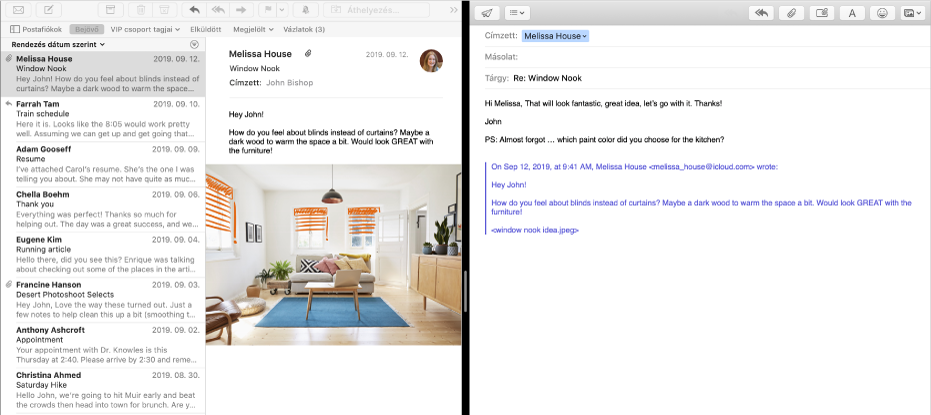
Megjegyzés: A Mail alkalmazás teljes képernyős nézetében alapértelmezésben, az üzenetek Split View nézetben nyílnak meg. Ha azt szeretné, hogy az üzenetek inkább a képernyő aljáról csússzanak fel, válassza a Mail > Beállítások lehetőséget, kattintson az Általános gombra, majd törölje a jelölést a „Üzenetek megnyitása osztott nézetben teljes képernyős mód esetén” jelölőnégyzetből.
A Mac gép Mail alkalmazásában
 helyezze a mutatót az ablak bal felső sarkában található zöld gombra, majd válassza a Teljes képernyő lehetőséget a megjelenő menüből, vagy kattintson a
helyezze a mutatót az ablak bal felső sarkában található zöld gombra, majd válassza a Teljes képernyő lehetőséget a megjelenő menüből, vagy kattintson a  gomba.
gomba.A Mail teljes képernyős nézetében tegye a következők valamelyikét:
Egy üzenet megnyitása: Kattintson kétszer egy üzenetre az üzenetlistában. Minden egyes üzenet, melyre duplán kattint, új lapon nyílik meg.
Új üzenet indítása: Kattintson az Új üzenet gombra
 az eszközsoron. Minden egyes elkezdett üzenet új lapon nyílik meg.
az eszközsoron. Minden egyes elkezdett üzenet új lapon nyílik meg.Egy vagy több lap bezárása: Az aktuális lap bezárásához kattintson a Bezárás gombra
 . Ha az aktuális lap kivételével az összes lapot be szeretné zárni, az Alt lenyomása mellett kattintson a Bezárás gombra.
. Ha az aktuális lap kivételével az összes lapot be szeretné zárni, az Alt lenyomása mellett kattintson a Bezárás gombra.Üzenet küldése: Kattintson az üzenet eszközsor Küldés
 gombjára. Ha több üzenet van megnyitva, először kattintson arra a lapra, amelyiken az elküldeni kívánt üzenet van.
gombjára. Ha több üzenet van megnyitva, először kattintson arra a lapra, amelyiken az elküldeni kívánt üzenet van.Vázlatüzenet mentése: Kattintson a Bezárás gombra
 az üzenet eszközsorán, (vagy a Bezárás gombra
az üzenet eszközsorán, (vagy a Bezárás gombra  az üzenet lapján, ha több piszkozat is nyitva van), és kattintson a Mentés gombra. Ha több üzenet van megnyitva, az alkalmazás megkérdezi, hogy mindet menteni kívánja-e.
az üzenet lapján, ha több piszkozat is nyitva van), és kattintson a Mentés gombra. Ha több üzenet van megnyitva, az alkalmazás megkérdezi, hogy mindet menteni kívánja-e.Egyik oldal nagyítása a Split View módban: Helyezze a mutatót a középen található elválasztósáv fölé, majd húzza jobbra vagy balra. Az eredeti mérethez való visszatéréshez kattintson kétszer az elválasztósávra.
Ha be szeretné fejezni a teljes képernyős munkát a Mailben, majd válassza a Kilépés a teljes képernyőből lehetőséget a megjelenő menüből, vagy kattintson a
 gombra.
gombra.
A Mailt használhatja egy másik alkalmazással (pl. a Safari vagy a Pages) együtt is Split View nézetben, így kényelmesen másolhat és illeszthet be információkat a weboldal vagy dokumentum és az e-mail üzenet között. Lásd: Alkalmazás használata osztott nézetben.